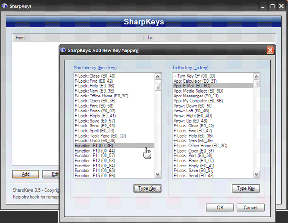إصلاح خطأ فشل اتصال الوكيل خطأ Chrome - TechCult
منوعات / / April 06, 2023
يساعد الخادم الوكيل في جعل تصفح الإنترنت أكثر خصوصية. يغير عنوان IP الخاص بك ويحدد البيانات الموجودة على جهاز الكمبيوتر الخاص بك. يساعد القيام بذلك في الحفاظ على خصوصية معلوماتك الشخصية ، وبالتالي ، نشاط التصفح الآمن وسجل المتصفح الخاص. ومع ذلك ، غالبًا ما يؤدي استخدام بروكسيات الويب إلى العديد من الأخطاء. تحدث هذه الأخطاء عادةً عندما يحصل برنامج أو خادم أو موقع ويب على شيء خارج عن المألوف. أحد هذه الأخطاء هو فشل اتصال الوكيل الخاطئ بـ Chrome والذي يتم مواجهته عادةً عند محاولة زيارة موقع ويب. إذا كنت شخصًا يواجه نفس المشكلة ، فسيساعدك دليلنا حول خطأ الخادم الوكيل في Google Chrome على التعامل مع المشكلة. سنكشف عن أسباب الخطأ بالإضافة إلى الطرق المختلفة التي يمكنك من خلالها إصلاحه. لذلك ، دعنا نبدأ بدليلنا على الفور ونتطرق إلى مسألة حل خطأ الوكيل الخاطئ على جهاز الكمبيوتر الذي يعمل بنظام Windows.
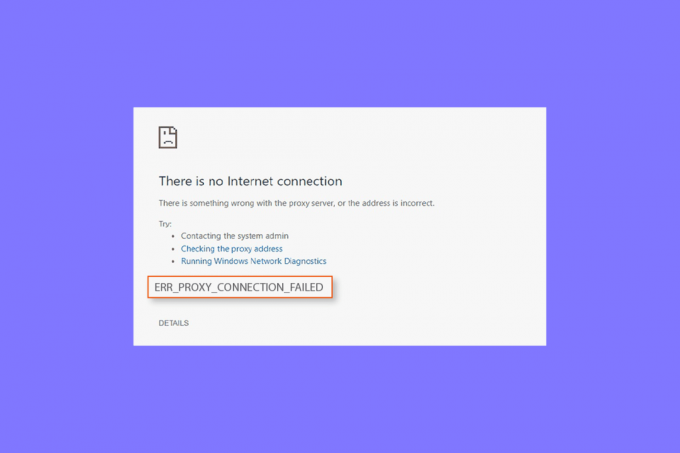
جدول المحتويات
- كيفية إصلاح خطأ فشل اتصال الوكيل خطأ كروم
- الطريقة الأولى: حل اتصال الإنترنت غير المستقر
- الطريقة 2: إعادة تعيين إعدادات الإنترنت
- الطريقة الثالثة: تعديل إعدادات الوكيل
- الطريقة الرابعة: تعطيل إعدادات الوكيل عبر التسجيل
- الطريقة الخامسة: إعادة تعيين Google Chrome إلى الإعدادات الافتراضية
- الطريقة 6: إعادة تعيين TCP / IP
- الطريقة السابعة: حل التكوينات الخاطئة لجهاز الكمبيوتر
- الطريقة الثامنة: تخلص من البرامج غير المرغوب فيها من Windows
- الطريقة التاسعة: الاتصال بموفر الوكيل
كيفية إصلاح خطأ فشل اتصال الوكيل خطأ كروم
دعونا نلقي نظرة على بعض الأسباب المحتملة وراء أخطاء الوكيل على سطح المكتب الخاص بك:
- إحدى المشكلات الشائعة التي لوحظ أنها تؤدي إلى حدوث المشكلة هي ضعف أو عدم وجود اتصال بالإنترنت.
- يبدو أن الخطأ يحدث عند محاولة الوصول إلى الصفحة التي تستخدم SSL.
- سبب آخر يمكن أن يكون مشكلة هو أ مفتاح التسجيل المكسور على جهاز يعمل بنظام Windows.
- أيضا إذا IP ، كلمة المرور ، و ميناء غير متصل بنظامك ، فقد يؤدي ذلك إلى حدوث خطأ.
- يمكن أن يكون سبب آخر وراء هذه القضية إعدادات الوكيل على نظامك.
إذا كنت غير قادر على الوصول إلى الإنترنت ورأيت أخطاء الخادم الوكيل بشكل متكرر ، فيمكنك اتباع بعض الطرق الموضحة أدناه والتي ستساعدك على حل المشكلة بسهولة:
الطريقة الأولى: حل اتصال الإنترنت غير المستقر
في معظم الحالات ، تكمن المشكلة الحقيقية في ضعف أو بطء اتصال الإنترنت على جهازك. لذلك ، يجب عليك التأكد من أن اتصالك بالإنترنت يعمل بشكل جيد. هذا يعني أن المشكلة الحقيقية لا تكمن في الخادم الوكيل ويمكن إصلاحها بسهولة عن طريق حل مشكلات الاتصال بالإنترنت. إذا كنت تواجه قوة إشارة إنترنت ضعيفة على نظامك أو لا يمكنك الاتصال بالإنترنت ، يمكنك مراجعة دليلنا على لا يمكنك الاتصال بالإنترنت؟ إصلاح اتصالك بالإنترنت!
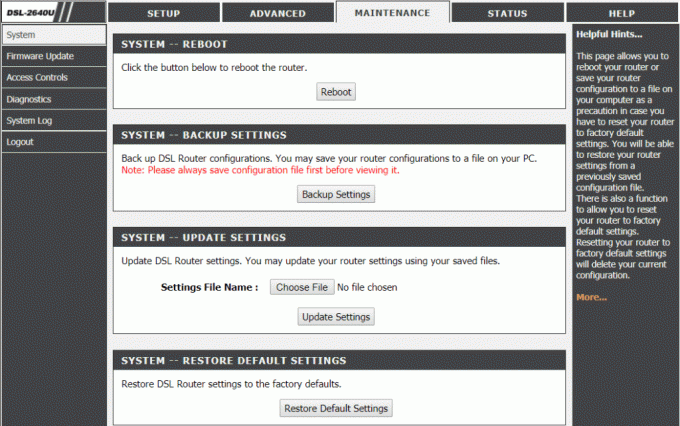
الطريقة 2: إعادة تعيين إعدادات الإنترنت
إذا كنت غير قادر على الاتصال بالخادم الوكيل كروم نظرًا للإنترنت ، يمكنك أيضًا محاولة إعادة تعيين إعدادات الإنترنت على جهاز الكمبيوتر الخاص بك. في معظم الحالات ، ثبت أن هذه الطريقة مفيدة للغاية. يمكنك إعادة ضبط إعدادات الإنترنت باستخدام الخطوات الموضحة أدناه:
1. اضغط على Win + R.مفاتيح معًا لفتح ملف يجري صندوق المحادثة.
2. يكتب inetcpl.cpl وضرب مفتاح الادخال لإطلاق خصائص الإنترنت نافذة او شباك.
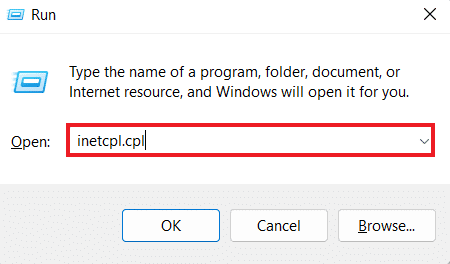
3. في ال خصائص الإنترنت مربع ، افتح ملف متقدم فاتورة غير مدفوعة.
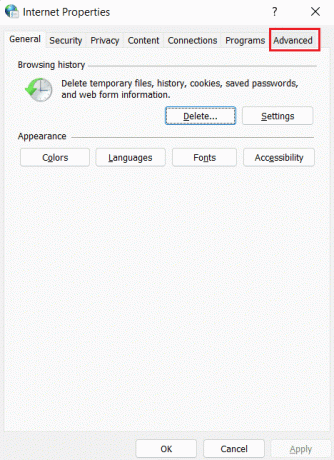
4. الآن ، انقر فوق استعادة الإعدادات المتقدمة.
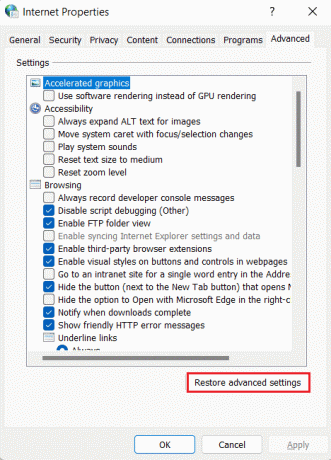
5. في حال تم، أعد تشغيل الكمبيوتر وتحقق مما إذا كان قد تم حل خطأ الخادم الوكيل.
اقرأ أيضا:إصلاح خطأ تنزيل Google Chrome Disk Full
الطريقة الثالثة: تعديل إعدادات الوكيل
لحل فشل اتصال الوكيل الخاطئ بـ Chrome ، تتضمن الخطوة التالية تغيير إعدادات الوكيل. يمكنك أيضًا استعادة الخادم الوكيل إلى إعداداته الافتراضية باستخدام الخطوات الواردة أدناه:
1. قم بتشغيل ملف خصائص الإنترنت نافذة كما هو موضح في الطريقة الثانية.
2. بعد ذلك ، انقر فوق روابط علامة التبويب وحدد إعدادات الشبكة المحلية فيه.
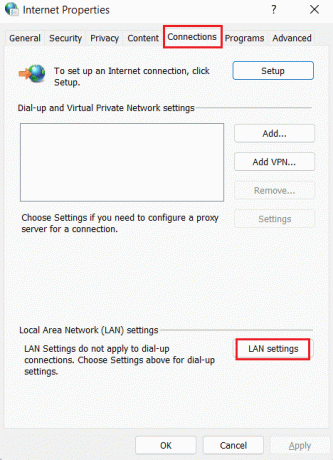
3. ضع علامة في المربع الخاص بـ الكشف عن الإعدادات تلقائيا وإلغاء تحديد جميع المربعات الأخرى.
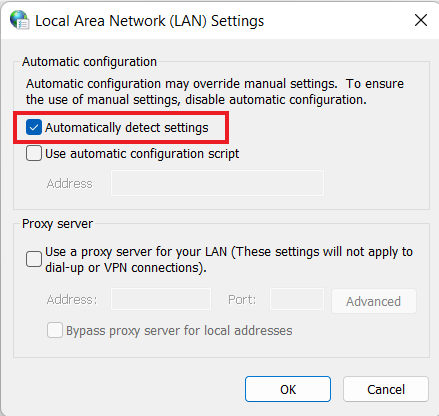
4. أخيرًا ، انقر فوق نعم و إعادة تشغيل جهاز الكمبيوتر الخاص بك.
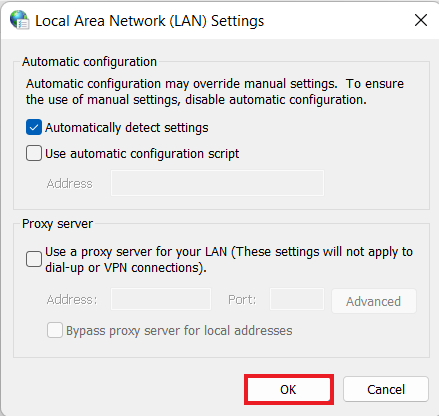
الطريقة الرابعة: تعطيل إعدادات الوكيل عبر التسجيل
يحتفظ سجل Windows بقاعدة بيانات تُستخدم لإدارة وتخزين إعدادات المستوى المنخفض للتطبيقات في نظام التشغيل Windows. يمكنك حل خطأ الخادم الوكيل في Google Chrome عن طريق تعطيل إعدادات الوكيل من خلال السجل. لمعرفة المزيد حول كيفية القيام بذلك عبر التسجيل ، اتبع الإرشادات الواردة أدناه:
ملحوظة: قبل إجراء أي تغييرات على سجل Windows ، قم بإنشاء نسخة احتياطية.
1. افتح ال يجري مربع الحوار بضرب مفاتيح Win + R. معًا
2. يكتب رجديت واضغط على مفتاح الادخال لإطلاق محرر التسجيل.
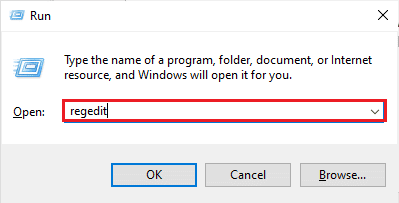
3. انتقل الآن إلى المجلد الرئيسي التالي طريق في محرر التسجيل.
الكمبيوتر \ HKEY_CURRENT_USER \ البرامج \ مايكروسوفت \ ويندوز \ كرنتفرسون \ إعدادات الإنترنت

4. الآن ، انقر بزر الماوس الأيمن فوق ملف ProxyEnable أدخل فيه وحدد يمسح.

5. أعد تشغيل الكمبيوتر بمجرد تنفيذ الخطوات.
اقرأ أيضا:إصلاح خطأ تجزئة الصورة غير صالح في حالة Google Chrome
الطريقة الخامسة: إعادة تعيين Google Chrome إلى الإعدادات الافتراضية
يمكنك أيضًا محاولة إعادة تعيين Google Chrome إلى إعداداته الافتراضية إذا استمر خطأ عدم تمكن Chrome من الاتصال بالخادم الوكيل.
1. يطلق جوجل كروم على جهاز الكمبيوتر الخاص بك وانقر فوق ثلاث نقاط لفتح شريط قوائم Chrome.
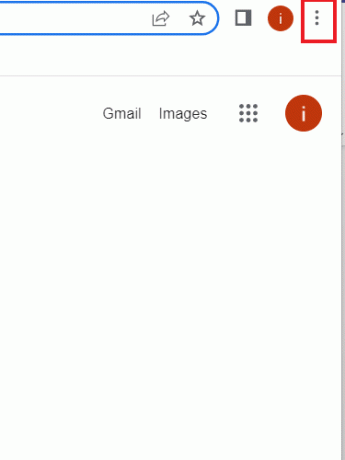
2. الآن ، لفتح إعدادات، انقر عليه.

3. انقر فوق إعادة تعيين وتنظيف من اللوحة اليسرى.
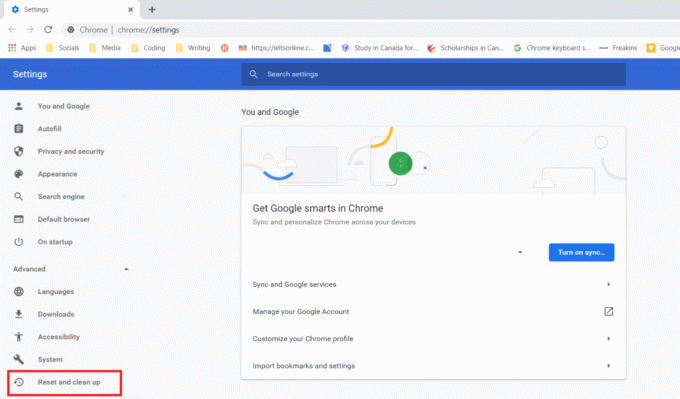
4. الآن ، انقر فوق إعادة تعيين الإعدادات إلى الإعدادات الافتراضية الأصلية.
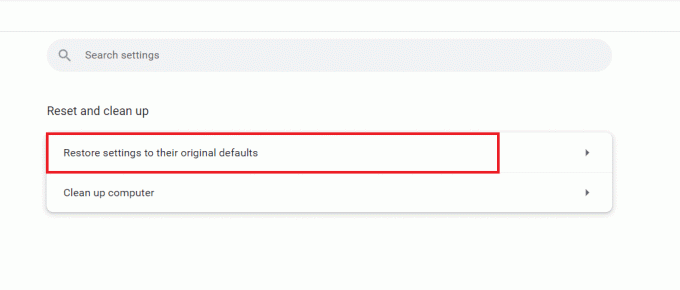
5. قم بتأكيد العملية بالنقر فوق اعادة الضبط.
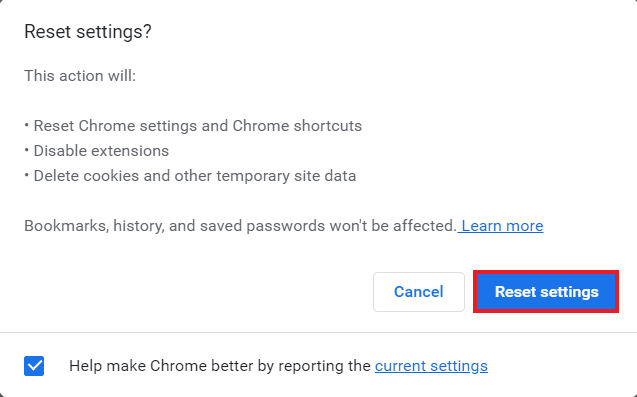
الطريقة 6: إعادة تعيين TCP / IP
من السهل حل المشكلات المتعلقة بالاتصال على جهاز الكمبيوتر الشخصي الذي يعمل بنظام Windows. إذا كنت لا تزال غير قادر على الاتصال بالخادم الوكيل Chrome ، فيمكنك إعادة تعيين TCP وتجديد IP لحل الخطأ. للقيام بذلك ، ستحتاج إلى تنفيذ بعض الأوامر كما هو موضح أدناه:
1. ضرب مفتاح Windows، يكتب موجه الأمر وانقر فوق تشغيل كمسؤول.

2. الآن ، أدخل ما يلي أوامر وضرب مفتاح الادخال بعد كل أمر.
إعادة تعيين netsh winsockإعادة تعيين netsh int ipipconfig / الإصدارإيبكونفيغ / فلوشدسipconfig / تجديد

3. بمجرد معالجة الأوامر ، أعد تشغيل الكمبيوتر وتحقق مما إذا كان تعذر الاتصال بالخادم الوكيل تم حل مشكلة خادم وكيل Chrome.
اقرأ أيضا:أصلح أخطاء Chrome أثناء البحث عن البرامج الضارة
الطريقة السابعة: حل التكوينات الخاطئة لجهاز الكمبيوتر
يمكنك أيضًا محاولة حل التكوينات الخاطئة لجهاز الكمبيوتر إذا كنت لا تزال غير ناجح في إصلاح فشل اتصال الخادم الوكيل الخاطئ في Chrome. عادةً ما تكمن المشكلة الرئيسية في برنامج مكافحة الفيروسات أو جدار الحماية المستخدم على جهاز الكمبيوتر الخاص بك. لذلك ، يجب عليك تعطيل أي برنامج مكافحة فيروسات أو جدار حماية تابع لجهة خارجية يتم استخدامه على نظامك يمكن أن يتداخل مع الخادم الوكيل ويؤدي إلى حدوث الخطأ. يمكنك التعرف على كيفية تعطيل جدار حماية Windows 10 بمساعدة دليلنا.

لتعطيل برنامج مكافحة فيروسات تابع لجهة خارجية على جهاز الكمبيوتر الخاص بك ، يمكنك مراجعة دليلنا كيفية تعطيل برنامج مكافحة الفيروسات مؤقتًا على نظام التشغيل Windows 10.
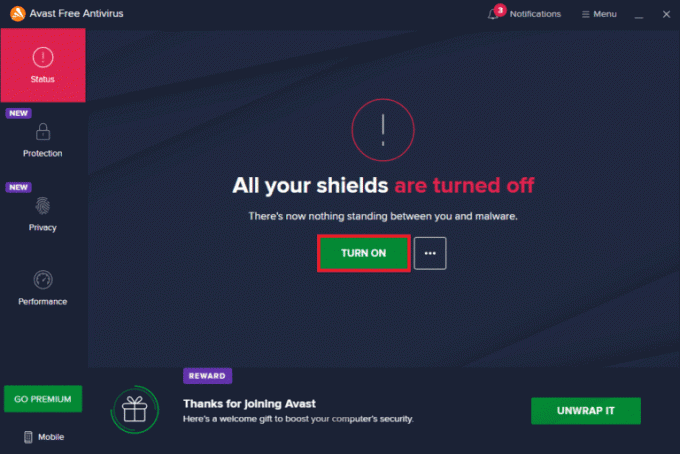
الطريقة الثامنة: تخلص من البرامج غير المرغوب فيها من Windows
يتمثل الحل الفعال التالي المحتمل لحل مشكلة عدم تمكن Chrome من الاتصال بخادم الوكيل في التخلص من البرامج غير المرغوب فيها من جهاز الكمبيوتر الشخصي الذي يعمل بنظام Windows. يمكن أن تتداخل هذه البرامج غير المرغوب فيها مع الخوادم الوكيلة وبالتالي الخطأ. لذلك ، للقيام بذلك ، يجب عليك بدء تشغيل جهاز الكمبيوتر الخاص بك في الوضع الآمن. يمكنك التعرف على كيفية التمهيد في الوضع الآمن في نظام التشغيل Windows 10 بمساعدة دليلنا التفصيلي حول ذلك.
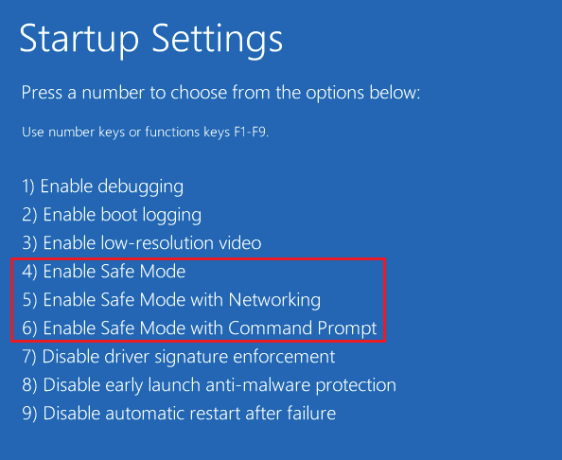
اقرأ أيضا:إصلاح خادم Google Chrome لا يوجد خطأ في البيانات
الطريقة التاسعة: الاتصال بموفر الوكيل
إذا كنت لا تزال غير قادر على حل خطأ الخادم الوكيل في مشكلة Google Chrome ، فيجب عليك الاتصال بـ مزود وكيل للدعم. يمكنك ببساطة زيارة موقع مزود البروكسي الخاص بك وتعريفهم بالمشكلة التي تواجهها. سيرشدك المحترفون بشكل صحيح ويساعدونك في حل فعال للخطأ.
الأسئلة المتداولة (FAQs)
س 1. كيف يمكنني إصلاح خطأ الوكيل على Chrome؟
الجواب. يمكنك إصلاح أخطاء الوكيل على Chrome من خلال تغيير ملف إعدادات الوكيل أو تعديل إعدادات Chrome إلى الوضع الافتراضي.
س 2. ماذا يمكنني أن أفعل إذا كنت غير قادر على الاتصال بخادم وكيل في نظام التشغيل Windows 10؟
الجواب. إذا لم تتمكن من الاتصال بخادم وكيل في نظام التشغيل Windows 10 ، فيمكنك المحاولة تعطيل إعدادات الوكيل ، ومسح ذاكرة التخزين المؤقت للمتصفح ، ومسح DNS ، وإعادة تعيين IP ، وإعادة تعيين إعدادات Chrome على الوضع الافتراضي.
س 3. ماذا يعني فشل اتصال الوكيل؟
الجواب. فشل اتصال الوكيل يعني أن متصفحك غير قادر على الاتصال بالإنترنت بسبب ملف اتصال الوكيل.
س 4. كيف يمكنني إصلاح الوكيل أو VPN على جهازي؟
الجواب. يمكنك إصلاح VPN أو الوكيل على جهازك باستخدام ملف موقعًا أو خادمًا مختلفًا أو مسح ملفات تعريف الارتباط أو مسح ذاكرة التخزين المؤقت للمتصفح.
س 5. ما هي إعدادات وكيل Chrome؟
الجواب. تعد إعدادات الخادم الوكيل لـ Chrome ملف وسيط بينك حاسوب و ال إنترنت. غالبًا ما يستخدم هذا لإخفاء موقعك وللسماح لك بالوصول إلى مواقع الويب التي قد يتم حظرها بخلاف ذلك.
مُستَحسَن:
- كيفية اكتشاف بابا السكر المزيف على Instagram
- 14 أفضل إصلاحات لمشكلة رمز الاستجابة السريعة QR Code على WhatsApp
- أهم 11 طريقة لإصلاح خطأ فشل فحص الفيروسات في Google Chrome
- 12 طريقة لإصلاح استخدام وحدة المعالجة المركزية والذاكرة من Google Chrome على جهاز الكمبيوتر
نأمل أن يكون مرشدنا على فشل اتصال الوكيل الخاطئ كروم كانت مفيدة بدرجة كافية وساعدتك في التعامل مع الخطأ بطرق مختلفة مذكورة في المستند أعلاه. أخبرنا عن استفساراتك أو اقتراحاتك أو شكوكك من خلال تركها في قسم التعليقات أدناه.

إيلون ديكر
إيلون كاتب تقني في TechCult. لقد كان يكتب أدلة إرشادية منذ حوالي 6 سنوات حتى الآن وقد غطى العديد من الموضوعات. يحب تغطية الموضوعات المتعلقة بأنظمة Windows و Android وأحدث الحيل والنصائح.